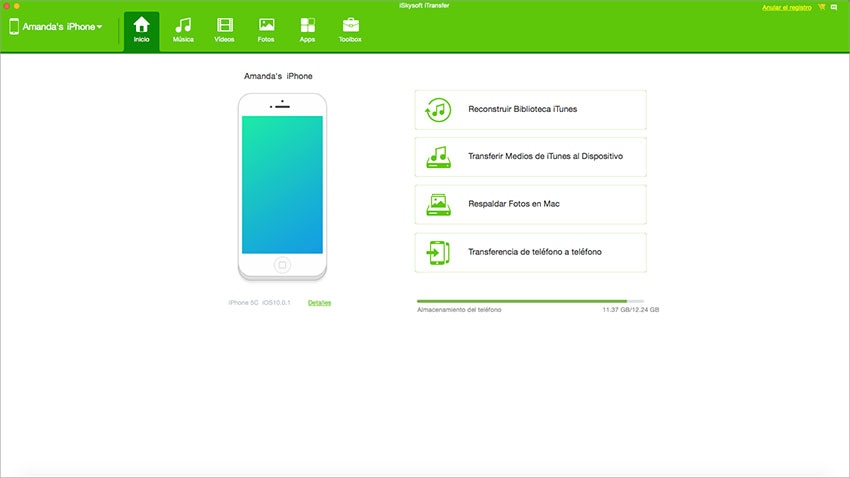¿Has comprado un nuevo iPhone 6 o iPhone 6 Plus y te gustaría transferir tu música del iPod a tu nuevo iPhone? Muchas personas han utilizado el iPod como un dispositivo para guardar canciones. Si no sabes cómo transferir música desde el iPod al iPhone, o compartir canciones entre el iPod y el iPhone, este es el lugar adecuado. Aquí tienes 2 formas de lograr tu objetivo.
Parte 1: Transferencia de iPod no compras y compras al iPhone
Apple iTunes puede ayudarte a copiar canciones y listas de reproducción al iPod. Sin embargo, cuando se trata de transferir canciones desde el iPod a iTunes o a cualquier otro dispositivo de Apple, iTunes no funciona tan bien. Solo transfiere las canciones compradas de iTunes Store desde el iPod a iTunes. En cuanto a lo que no es comprado, como la música gratuita descargada de las aplicaciones o compartida con los amigos, o renuncias a transferirlas o usas iSkysoft dr.fone para transferir canciones, listas de reproducción, vídeos y fotos desde el iPod a iTunes, ordenador y iPhone.
1 Clic para Ttransferir Canciones desde el iPod al iPhone
iSkysoft dr.fone es el mejor compañero de iTunes para hacer lo que iTunes no puede, ayudándote a disfrutar de una vida móvil más fácil!
- Haz clic para exportar todas las canciones del iPod a tu iPhone sin ningún problema.
- Transfiere canciones y listas de reproducción (listas inteligentes incluidas) desde el iPod a iTunes con veces reproducidas y calificaciones;
- Exporta canciones, vídeos y fotos desde el iPod al ordenador, iPad, e incluso a teléfonos Android;
- Importa canciones, vídeos y fotos al iPod sin borrar los datos existentes (especialmente útiles para personas que tienen varios dispositivos y varios ordenadores)
Tutorial sobre Cómo Obtener Música del iPod al iPhone
Paso 1: Abre dr.fone
iSkysoft dr.fone tiene una versión separada para Windows y Mac. Ambas son capaces de ayudarte a copiar canciones desde el iPod al iPhone. Debes instalar iSkysoft dr.fone en tu ordenador y ejecutarlo. A continuación, conecta el iPhone y el iPod al mismo tiempo a tu ordenador a través de cables USB. A continuación, haz clic en "Transferencia Phone to Phone".
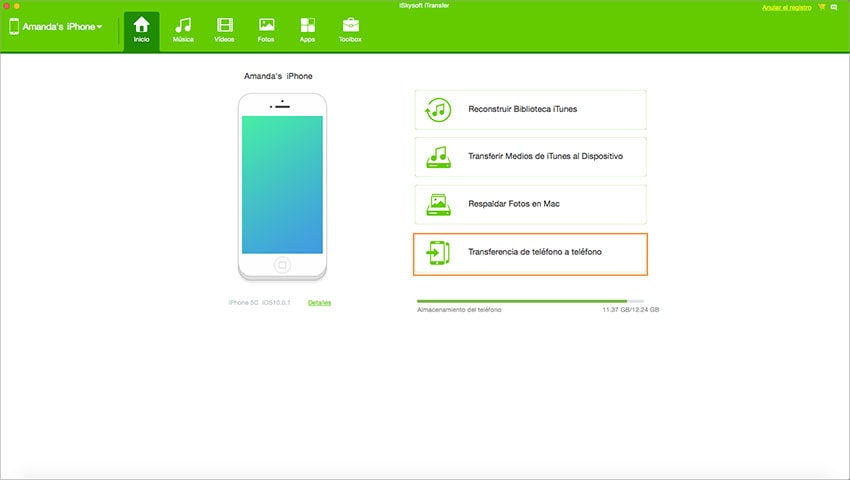
Paso 2: Comienza a transferir la música del iPod al iPhone
En la ventana siguiente, debes asegurarte de que el teléfono de origen y el teléfono de destino estén conectados. Si no es así, debe cerrar la ventana para cambiarlos en la parte superior izquierda de la ventana en iSkysoft dr.fone. Y luego, haz clic en "Siguiente" para que el software escanee los archivos en tu teléfono fuente.
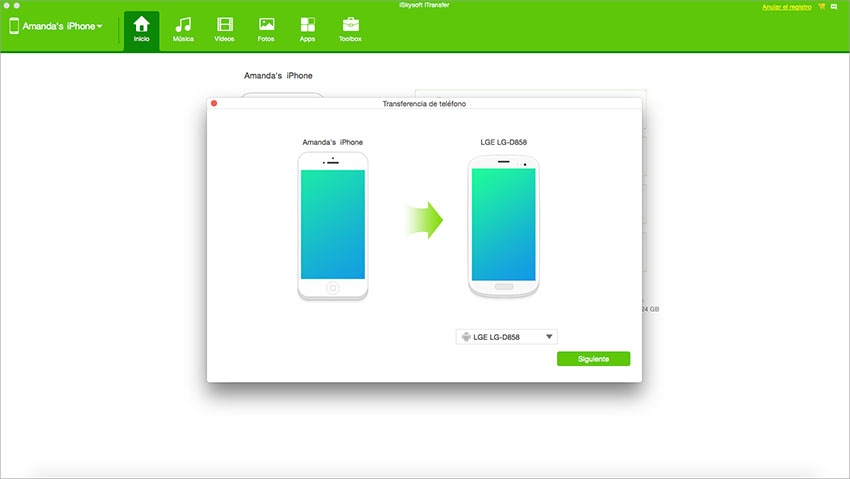
Paso 3: Transfiere la música del iPod al iPhone
Después de la exploración, podras ver todos los tipos de archivos multimedia se muestran en la ventana principal. A continuación, debes hacer clic para seleccionar los tipos de archivos para transferirlos desde el iPod al iPhone. Haz clic en "Transferir" para que el software haga el resto por ti.
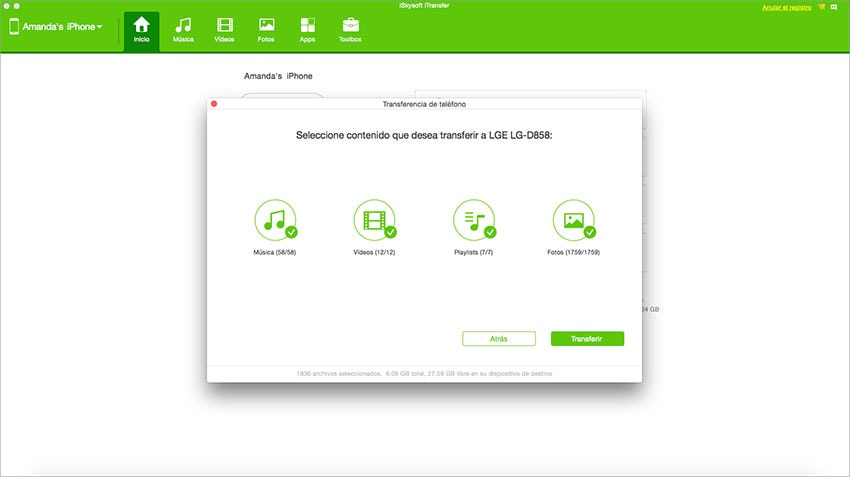
Parte 2: Cómo Copiar las Compras de iTunes Store desde tu iPod a Mac
Si las compras de iTunes Store en tu iPod o iPhone se han comprado con varias cuentas, necesitarás autorizar el ordenador para cada una.
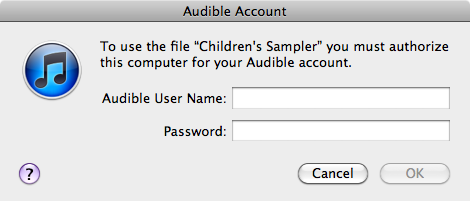
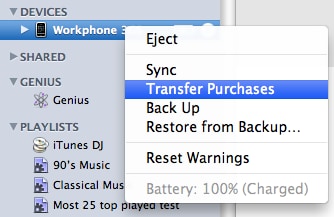
Nota: si quieres importar todas las películas y música, así como las compras de iTunes Store u otras fuentes, o si sólo quieres copiar partes de películas o música al iPhone pero no reemplazar el contenido original, ves a la Parte 1!
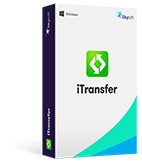
iSkysoft dr.fone, la Sencilla Herramienta de Transferencia entre iPhone/iPod/iPad
- Copia de música, videos, fotos y más desde from iPhone/iPad/iPod a Mac o iTunes
- Transfiere música, videos, fotos y otros contenidos a iPhone/iPad/iPod
- Convierte archivos multimedia a formatos compatibles con iPhone/iPad/iPod
- Gestiona fácilmente los contenidos de iPhone/iPad/iPod